Содержание
Давненько я не использовал Canon 70d для съемки видео на YouTube. Но недавно я узнал о CineStyle от Technicolor. Недолго думая, я установил его на зеркалку. И должен сказать, я впечатлен.
Для тех, кто не знает: Cinestyle — это профиль изображения, доступный для камер Canon EOS. Рассмотрим это так; Обычно, когда вы нажимаете кнопку записи на зеркальной камере, она снимает видео в Авто режиме. А у любого видео, снятого в автоматическом режиме, в посте меньше места для цветокоррекции. Однако если вы измените режим профиля изображения с Авто на Cinestyle, видео будет захватывать больше деталей, что даст вам больше свободы в игре с цветами.
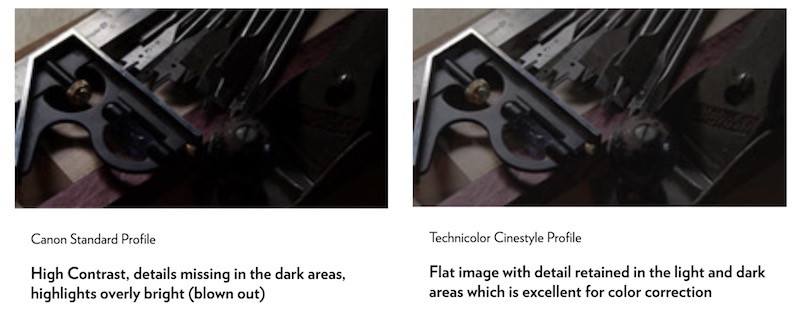
Безопасен ли киностайл?
По большей части да. Как я уже сказал, Cinestyle — это цветовой профиль (а не прошивка). Он содержит лишь небольшие изменения в настройках изображения, таких как кривая, настройки, насыщенность, контрастность и т. д. Таким образом, это не повлияет на прошивку вашей камеры. Короче говоря, Cinestyle не лишает вас гарантии.
Чтобы начать работу с Cinestyle, просто загрузите файл cinestyle на свою зеркальную камеру с помощью утилиты EOS и сразу же начните его использовать. Тем не менее, если вы впервые приобретаете зеркальную камеру, этот процесс может показаться вам немного сложным, поэтому Вот пошаговое руководство по загрузке и использованию Cinesytle на камере Canon. Плагин работает только с камерами Canon, но вы можете найти аналогичные плагины (например, Cineflat для Nikon) в Интернете. Тем не менее, давайте начнем. Давай?
Прочитано: Используйте свой старый Android/iPad в качестве внешнего монитора для зеркальной камеры.
Часть 1. Загрузите Cinestyle на свой компьютер
1. Для начала используйте плагин скачайте CineStyle с сайта Technicolor. Вам нужно будет ввести свои данные, такие как имя, адрес электронной почты и т. д. Как только вы нажмете кнопку «Отправить», вы получите ссылку для скачивания на свое электронное письмо, поэтому убедитесь, что вы используете действительный адрес электронной почты.
Как только вы нажмете на ссылку для скачивания, папка на вашем компьютере автоматически разархивируется.
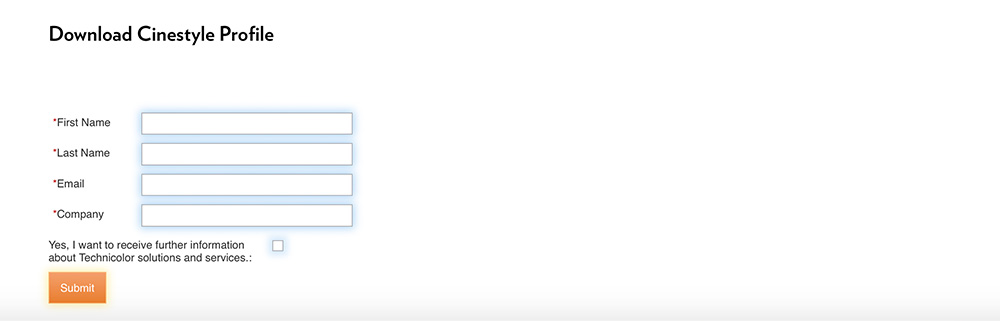
2. Теперь, когда у вас есть файлы Cinestyle на вашем компьютере, вам нужно приложение для переноса их на зеркалку. Простое копирование и вставка на SD-карту не сработает.
Итак, перейдите к Официальный сайт Кэнона , нажмите на номер модели вашей камеры и загрузите соответствующее приложение EOS Utility.
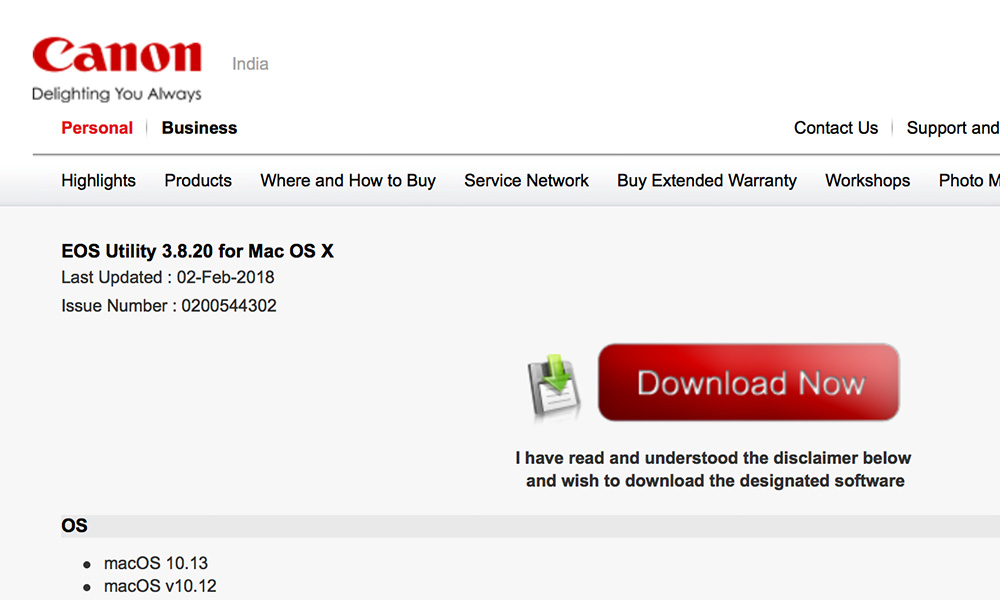
3. Подключите зеркальную камеру к компьютеру с помощью USB-кабеля и включите камеру. После подключения приложение EOS Utility автоматически запустится на экране вашего компьютера.
5. В утилите EOS нажмите «Настройки камеры». Откроется новое окно с множеством опций камеры. Нажмите «Зарегистрировать пользовательский стиль» в меню съемки.
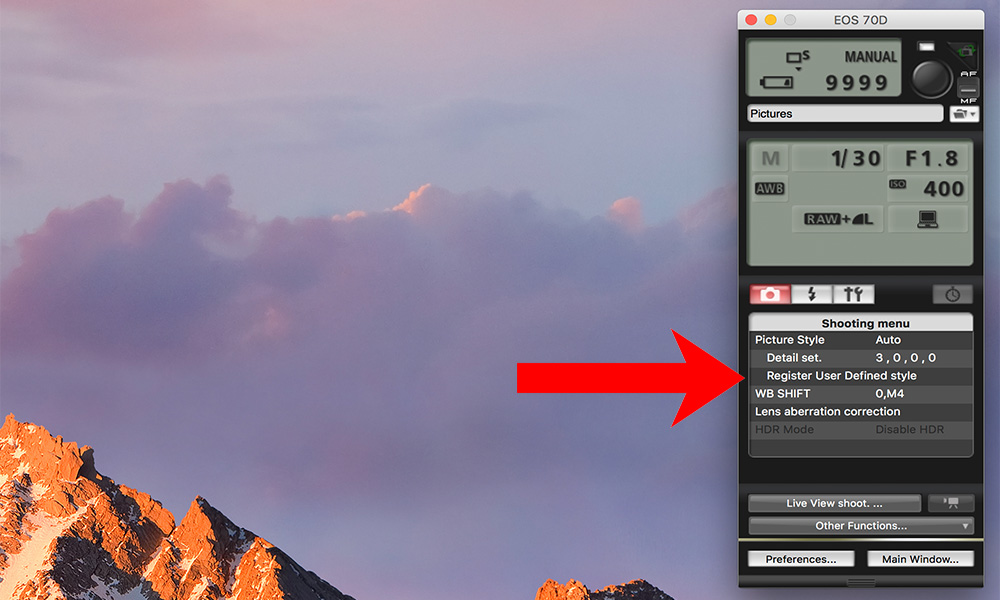
6. Откроется окно поиска, в котором вам нужно будет найти загруженный файл на вашем компьютере. Нажмите кнопку обзора и перейдите к папке, содержащей файл «technicolor_cinestyle_v1».
Далее нажмите «ОК», чтобы сохранить изменения.Вот и все, вы успешно загрузили Cinestyle в свою зеркалку. Это небольшой файл, поэтому он не займет много времени. Выйдите из приложения и отключите зеркальную камеру.
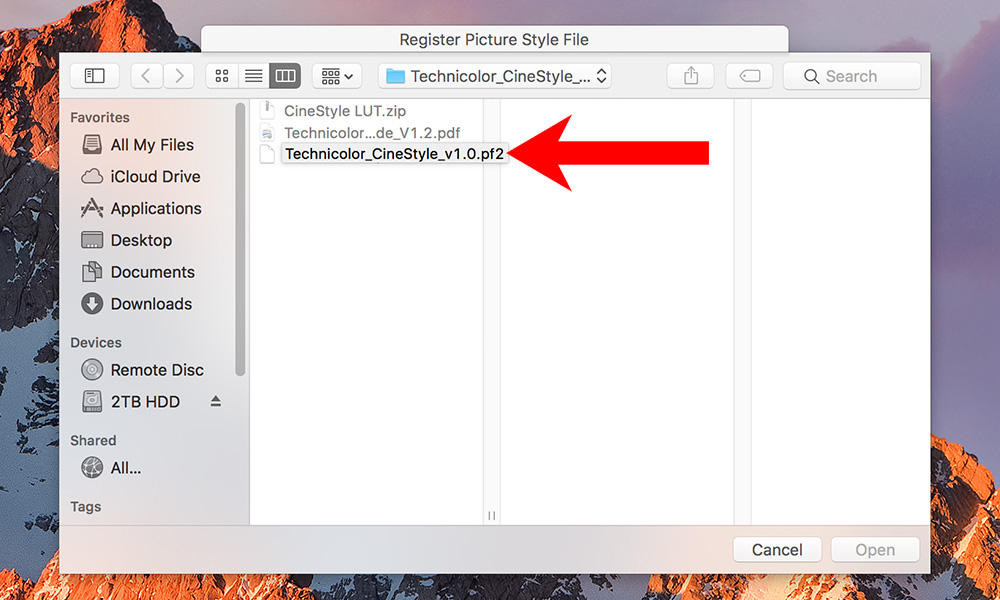
Часть 2. Установите режим CineStyle на зеркальной камере
1. По умолчанию ваши зеркальные фотокамеры записывают в автоматическом режиме, поэтому для записи в режиме Cinestyle вам необходимо установить профиль изображения Cinestyle. Для этого откройте зеркальную камеру, перейдите в раздел Настройки >Настройки видео >найдите параметр Стиль изображения и откройте его.
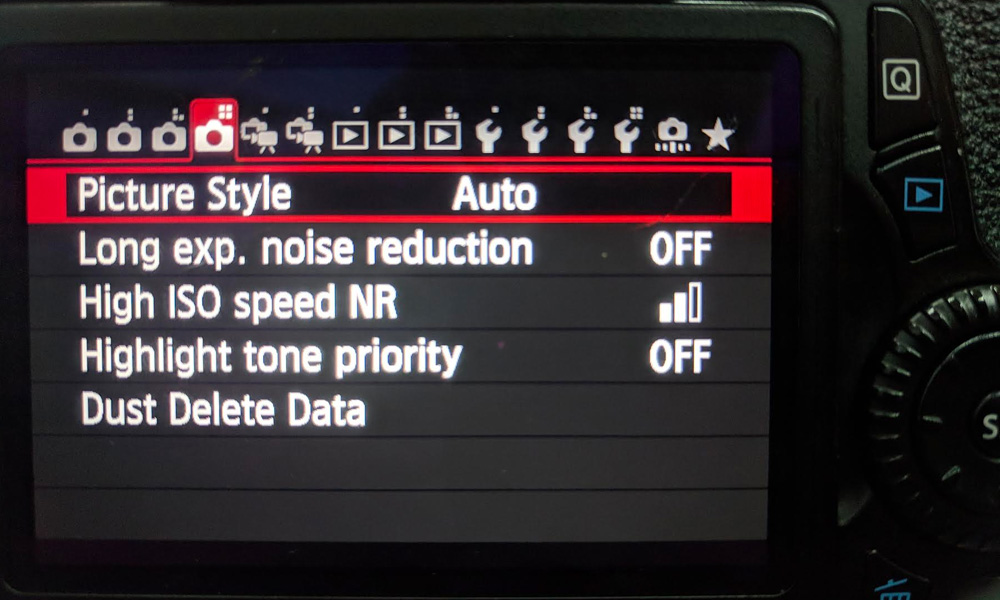
2. Откроется новое окно с различными предопределенными пользовательскими режимами. Прокрутите вниз и вы увидите режим Cinestyle. Включите его.
Вы заметите, что предварительный просмотр в видоискателе стал немного блеклым. Видео будет выглядеть размытым. Это связано с тем, что насыщенность, контрастность и т. д. установлены на низкий уровень. Не волнуйтесь, это нормально и означает, что теперь вы записываете в режиме CineStyle.
Чтобы начать запись в Cinetstyle, просто нажмите кнопку записи, и все готово.
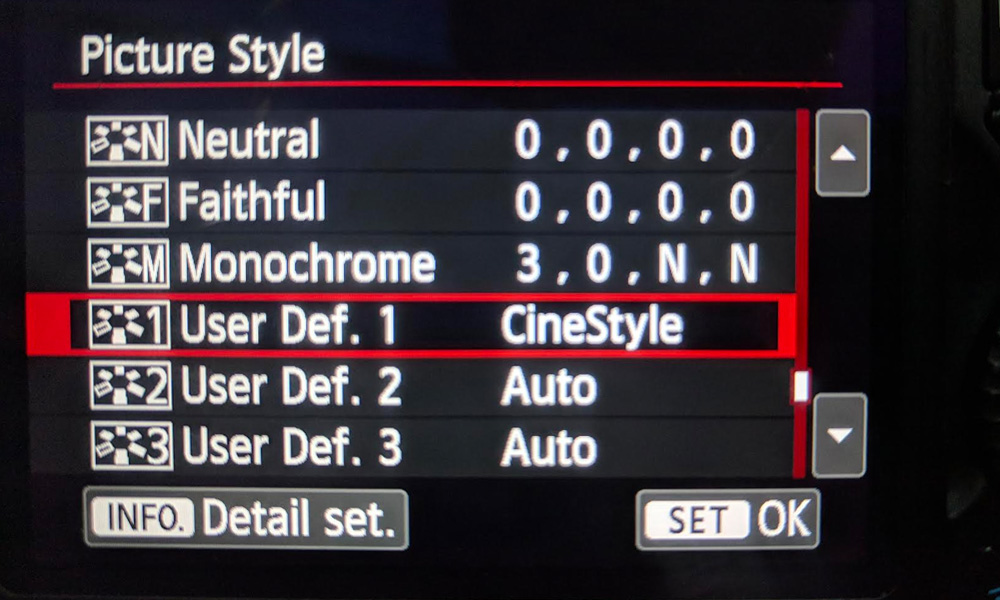
Часть 3. Цветокоррекция CineStyle в видеоредакторе
Теперь, когда вы записали отснятый материал в Cinestyle, вам нужно будет откорректировать его цвет с помощью программного обеспечения для редактирования видео. Adobe Premiere Pro CC имеет встроенную цветовую панель Lumetri для применения LUT, тогда как если вы являетесь пользователем Final Cut Pro X, вам потребуются сторонние расширения для применения LUT, такие как плагин mLUT.
Итак, давайте посмотрим, как цветокоррекция видео Cinesytle в Final Cut Pro X
1. Начните с загрузки плагина mLUT на свой компьютер. Для этого создайте бесплатную учетную запись на сайте motionvfx и загрузите mУстановщик.
После загрузки откройте и установите приложение mInstaller на свой компьютер. Это приложение необходимо для установки mLUT на ваш компьютер.
Далее: скачать мЛут (бесплатно) с официального сайта.
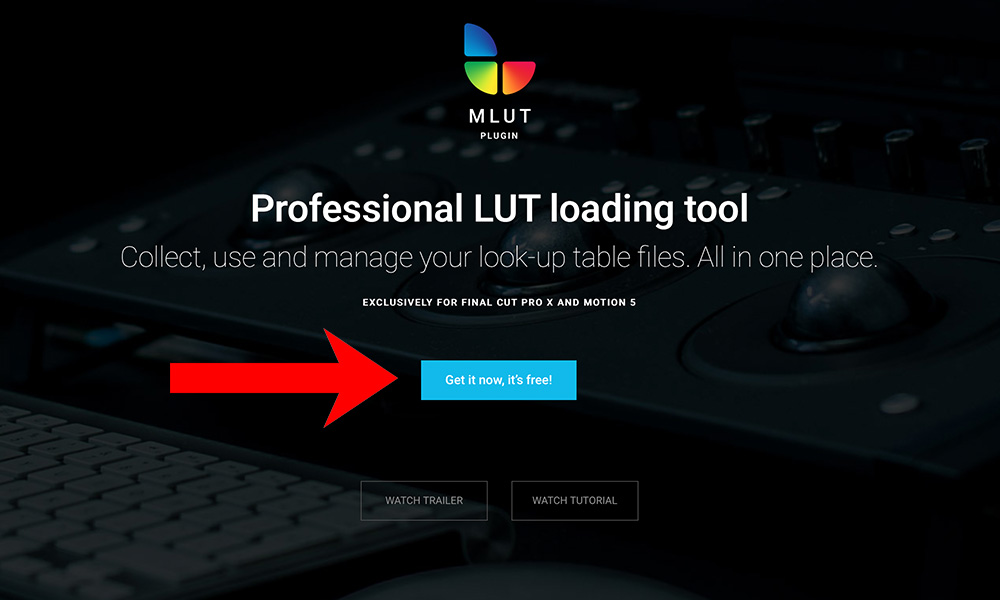
2. Чтобы продолжить, вам нужно будет добавить mLut в корзину, и как только вы нажмете кнопку «Оформить заказ», вы будете перенаправлены в приложение-установщик, которое мы загрузили на предыдущем шаге. Установка произойдет автоматически
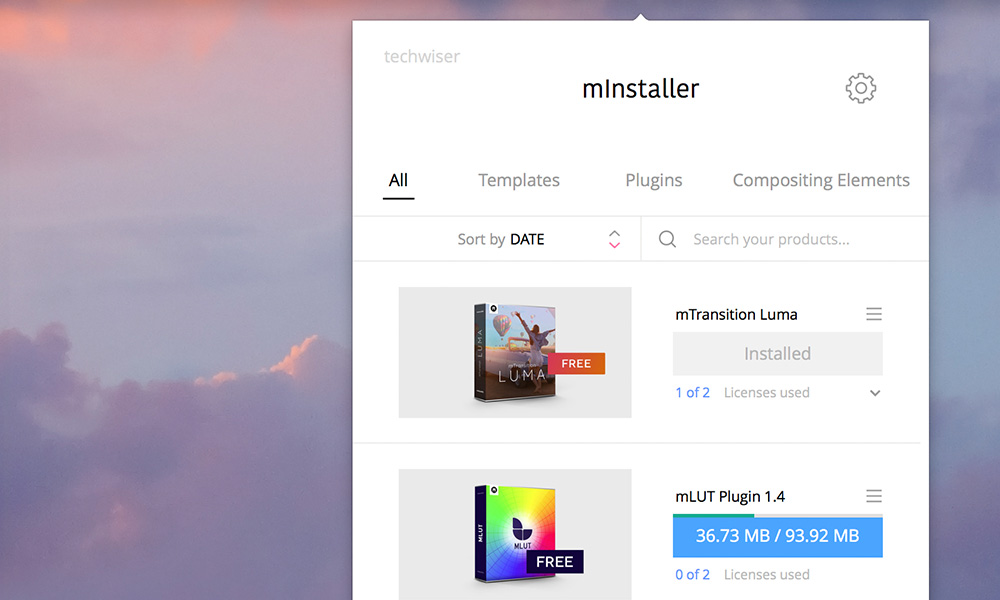
3. Затем откройте или перезапустите FCP. Перейдите в раздел Эффекты, и там вы найдете mLut.
Просто выберите видеоклипы и примените LUTS, щелкнув библиотеку mLut.
Чтобы настроить интенсивность, нажмите на файл, а затем перейдите к видеоэффектам и отрегулируйте интенсивность оттуда. Вот и все.
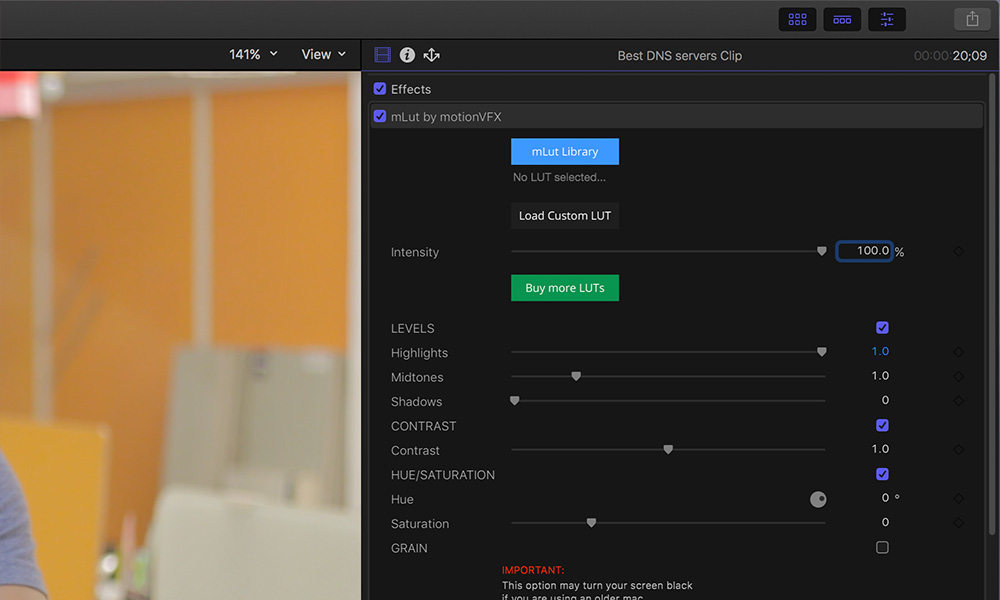
Подведение итогов: используйте CineStyle для съемки кинематографического видео
CineStyle — это, по сути, профиль изображения, в котором частично снижается контраст; эффективно фиксируя больше деталей на вашем изображении. Вы можете добиться того же эффекта, уменьшив контрастность, насыщенность и резкость камеры. Но Cinestyle поможет вам сделать все это одним щелчком мыши.
Однако помните: если вы решите использовать кинематографический стиль, вам обязательно придется выполнить цветокоррекцию отснятого материала при публикации. Так что, если вы не занимаетесь цветокоррекцией или говорите, что вам не нужен кинематографический вид в ваших видео, вполне нормально снимать в автоматическом режиме. Но если вы работаете над проектом, в котором задействовано несколько камер, то съемка в киностиле действительно помогает сохранить единый вид.
